Подключить на прямую к Arduino мощную нагрузку, например лампу освещения или электронасос не получится. Микроконтроллер не обеспечивает необходимую мощность, для работы такой нагрузки. Ток, который может протекать через выходы Arduino, не превышает 10-15 мА. На помощь приходит реле, с помощью которого можно коммутировать большой ток. К тому же, если нагрузка питается от переменного тока, например 220v, то без реле ни как вообще не обойтись. Для подключения мощных нагрузок к Arduino через реле, обычно используют реле модули.
В зависимости от количества коммутируемых нагрузок, применяют одно-, двух-, трёх-, четырёх- и более канальные реле модули.
Свои, одно и четырёх канальные модули, я купил на Aliexpress, за $ 0,5 и $ 2.09 соответственно.
Устройство реле модуля для Arduino, на примере 4-х канального модуля HL-54S V1.0.

Рассмотрим более детально устройство данного модуля, по данной схеме обычно строятся все многоканальные модули.

Принципиальная схема модуля .
Для защиты выводов Ардуино от скачков напряжения в катушке реле, применяется транзистор J3Y и оптрон 817C. Обратите внимание, сигнал с пина In подаётся на катод оптрона. Это значит, для того что бы реле замкнуло контакты, нужно подать на пин In логический 0 (инвертированный сигнал).

Так же бывают модули, у которых сигнал с пина In подаётся на анод оптрона. В таком случае, нужно подать логическую 1 на пин In , для срабатывания реле.
Мощность нагрузки, которую могут включать / отключать модули, ограничивается установленными на плате реле.

В данном случае используются электромеханические реле Songle SRD-05VDC-SL-C , имеющее следующие характеристики:
Рабочее напряжение:
5 В
Рабочий ток катушки:
71 мА
Максимальный коммутируемый ток:
10А
Максимальное коммутируемое постоянное напряжение:
28 В
Максимальное коммутируемое переменное напряжение
: 250 В
Рабочий температурный режим:
от -25 до +70°C

Реле Songle SRD-05VDC-SL-C имеет 5 контактов. 1 и 2 питание реле. Группа контактов 3 и 4 представляют из себя нормально разомкнутые контакты (NO ), группа контактов 3 и 5 - нормально замкнутые (NC ).
Подобные реле бывают на различные напряжения: 3, 5, 6, 9, 12, 24, 48 В. В данном случае используется 5-вольтовый вариант, что позволяет питать реле-модуль непосредственно от Arduino.

На плате имеется перемычка (JDVcc ), для питания реле либо от Arduino, либо от отдельного источника питания.
Пинами In1 , In2 , In3 , In4 модуль подключается к цифровым выводам Arduino.
Подключение реле модуля HL-54S V1.0 к Arduino.

Поскольку у нас модуль с 5-вольтовыми реле, подключим его по такой схеме, питание возьмём от самой Ардуино. В примере подключу одно реле, в качестве нагрузки буду использовать лампочку на 220 в.
Для питания реле модуля от Arduino, перемычка должна замыкать пины «Vcc » и «JDVcc », обычно по-умолчанию она там и установлена.
Если у вас реле не на 5 вольт, питать от Ардуино модуль нельзя, питание нужно брать от отдельного источника.
Нижеприведённая схема показывает, как подключить питание модуля от отдельного источника. По такой схеме нужно подключать реле, рассчитанное на питание от более или менее чем 5 В. Для 5-вольтовых реле эта схема так же будет более предпочтительная.

При таком подключении нужно убрать перемычку между пинами «Vcc » и «JDVcc ». Далее пин «JDVcc » подключить к «+ » внешнего источника питания, пин «Gnd » подключить к «- » источника питания. Пин «Gnd », который в предыдущей схеме подключался к пину «Gnd » Ардуино, в данной схеме не подключается. В моём примере, внешний источник питания 5 В, если ваше реле рассчитано на другое напряжение (3, 12 ,24 В), выбираете соответствующее внешнее питание.
Скетч для управления реле модулем через Ардуино.
Зальём в Ардуино скетч, который будет сам включать и отключать лампочку (мигалка).
| int relayPin = 7; void setup() { void loop() { |
В строке int relayPin = 7;
указываем номер цифрового пина Arduino
, к которому подключали пин In1
реле модуля. Можно подключить на любой цифровой пин и указать его в этой строке.
В строке delay(5000); можно менять значение времени, при котором лампочка будет гореть и при котором будет погашена.
В строке digitalWrite(relayPin, LOW); указано, при подаче логического нуля (LOW ), реле-модуль замкнёт контакты и лампочка будет гореть.
В строке digitalWrite(relayPin, HIGH); указано, при подаче логической единицы (HIGH ), реле-модуль разомкнёт контакты и лампочка погаснет.
Как видим, в строке digitalWrite(relayPin, LOW); оставили параметр LOW . Если реле замкнёт контакты и лампочка загорится, значит на пин In1 вам нужно подавать логический нуль, как и у меня. Если лампочка не загорится, зальём скетч, в котором заменим параметр LOW на HIGH.
Результат скетча на видео.
Теперь давайте добавим в схему тактовую кнопку и при нажатии на неё, реле-модуль будет включать лампочку.

Кнопку подключаем вместе с подтягивающим резистором на 10к, который не позволит внешним наводкам влиять на работу схемы.

Заливаем скетч
В строкеif(digitalRead(14)==HIGH) задаём номер цифрового пина, на котором подключена кнопка. Подключать можно на любой свободный. В примере эта аналоговый пин A0 , его же можно использовать в качестве цифрового 14 пина.
В строке delay(300);
задаётся значение в миллисекундах. Это значение указывает, через какое время после нажатия или отпускание кнопки, нужно производить действия. Это защита от дребезга контактов.
Для информации! Все аналоговые входы от A0 (нумеруется как 14) до A5 (19), можно использовать как цифровые (Digital PWM ).
В заключении результат выполнения скетча на видео.
Более дешёвые реле-модули могут не содержать в своей схеме оптрона, как например в моём случае с одноканальным модулем.
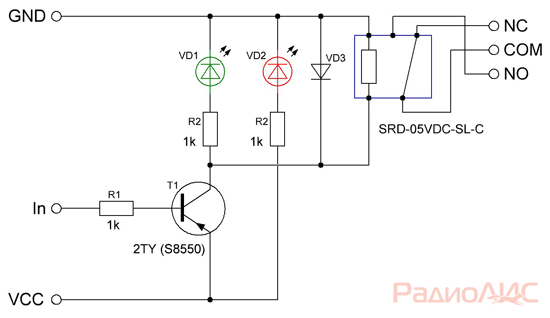
Схема одноканального реле-модуля . Производитель сэкономил на оптроне, из-за чего Ардуино плата лишилась гальванической развязки. Для работы такой платы, на пин In нужно подавать логический нуль.
Подключение реле модуля к Arduino Due.
Arduino Due работает от 3,3 вольт, это максимальное напряжение, которое может быть на его вводах / выводах. Если будет более высокое напряжение, плата может сгореть.
Возникает вопрос, как подключить к реле модуль?

Убираем перемычку JDVcc. Подключаем пин «Vcc » на плате реле модуля к пину «3,3V » Arduino. Если реле рассчитано на 5 вольт, соединяем пин «GND » платы реле модуля, с пином «GND » Arduino Due. Пин «JDVcc » подключаем к пину «5V » на плате Arduino Due. Если реле рассчитано на другое напряжение, то питание к реле подключаем как на рисунке, в примере это 5 вольт. Если у вас многоканальный реле модуль, пожалуйста проверьте что бы «JDVcc » подключен к одной стороне всех реле. Оптопара активируется сигналом 3,3 В, которая в свою очередь активирует транзистор, используемый для включения реле.
Твердотельное реле из симистора для коммутации мощной нагрузки через Ардуино
Цифровые пины на Arduino могут принимать значения high или low. Именно это свойство используется для управления большинством внешних двигателей, датчиков и т.п.
Но иногда возникают ограничения, связанные с тем, что устройсва требуют большие токи, чем может предоставить Arduino. Судя по спеку, платы Arduino предоставляют нам в распоряжение всего лишь 20 мА.
Если вы слишком часто будете работать с токами, которые превышают эти рекомендации, у вас не толь будет ненадежная электрическая цепь, но можно повредить и ваш контроллер Arduino.
Вместо этого вам надо подключать необходимую силу тока. Один из вариантов - использовать реле. Кроме этого, порой вам понадобятся и транзисторы, например, TIP122, который рассмотрен в этой статье.
Необходимые узлы
Основное преимущество данного подхода: его дешевизна.
Транзистор TIP122 можно найти в любом магазине радиотехнических деталей или заказать на Aliexpress, eBay.
Автоматические реле можно купить там же.
Описание транзистора TIP122 и его распиновка
TIP122 - это биполярный транзистор. То есть для базы надо обеспечить большее позитивное напряжение, чем на эмиттере, что позволит току поступать от эмиттера к коллектору. Расположение базы, эмиттера и коллектора TIP122 показаны на рисунке ниже.
Главное, что надо помнить об этом транзисторе - то, что он позволяет протекать току в 5 А от эмиттера через коллектор и 120 мА от эмиттера через базу.
Также очень круто то, что вы можете получить разницу в 100 В между коллектором и эмиттером и 100 вольт между коллектором и базой.
Не чересчур ли это? Для большинства проектов на Arduino - действительно чересчур. Но при этом они дешевые и когда появляется новая идея, не приходится заморачиваться и подбирать нужный транзистор, так как этот наверняка подойдет. Когда проект или конструкция апробирована, можно оптимизировать уже после тестового образца.
Автоматическое реле Bosch Cube. Распиновка и описание
Эти реле могут обеспечивать различные напряжения и силу тока. То реле, о котором пойдет речь дальше обеспечивает напряжение 12 В и силу тока 20/30 А. То есть, при замкнутых контактах сила тока составляет 20А, при разомкнутых - 30 А.
Кроме того, на моем реле сопротивление катушки примерно равно 95 Ом.
Сила тока, которая нужна для катушки гораздо больше чем та, которую может предоставить Arduino, но ее становится вполне достаточно после использования транзистора TIP122, который выдает 5 А.

Схема и описание подключения Arduino, TIP122 и реле
На электросхеме, которая приведена ниже, выход high D0 подключен к базе TIP122 и благодаря этому ток может проходить к пину 86 на реле. Благодаря этому подается питание на реле и в нем замыкаются контакты 30 и 87. После этого вы можете запитывать любое ваше внешнее устройство.

Пояснения к использованию и программа для Arduino, TIP122 и автоматического реле
В этом примере мы соберем небольшую схему, в которой Arduino используется для управления автоматическим реле. После загрузки скетча на микроконтроллер, реле включится на две секунды и отключится на две секунды. Это будет продолжаться, пока вы не отключите питание от вашей платы Arduino.
Схема подключения соответствует той, которую мы рассмотрели выше. Ниже представлен ее более наглядный вариант.

Скопируйте, вставьте скетч в Arduino IDE и загрузите его на Arduino.
Перед загрузкой программы отключите внешний источник питания.
// Тест: TIP122 и Arduino
int nRelayDrive = 0; // пин 0 у нас для управления реле
pinMode(nRelayDrive, OUTPUT); // объявляем реле в качестве выхода
digitalWrite(nRelayDrive, LOW); // включаем реле
digitalWrite(nRelayDrive, HIGH); // отключаем реле
Проверка
Отключите ваш USB кабель от персонального компьютера и подключите внешний источник питания к Arduino и реле. Дайте вашему миикроконтроллеру время для перезагрузки. Если все было сделано правильно, вы должны услышать характерный клик реле, которое будет замыкать и размыкать контакт через каждые две секунды.
P.S. В данном проекте в качестве источника питания использовался аккумулятор от машины на 12 Вольт, но можно использовать и другой.
Оставляйте Ваши комментарии, вопросы и делитесь личным опытом ниже. В дискуссии часто рождаются новые идеи и проекты!
Подключить реле к Arduino достаточно просто. Для примера мы будем использовать Скетч и подключения из урока:
В схеме вместо светодиода с резистором подключим реле . Вот так выглядит схема подключения реле к Arduino UNO . К другим версиям например Arduino NANO схема не будет иметь отличий.
Как видим, схема не многим отключается от исходного примера.
Реле
может управлять различными бытовыми
приборами.
Пара фоток сделанных при снятии видео по данному уроку: .



Скетч можно взять из без изменений.
Для более красивого и читабельного кода заменим переменную ledPin на relayPin . Так же заменим вспомогательную переменную ledOn на relayOn . У нас получиться вот такой скетч управления реле .
Const int buttonPin = 2; // номер входа, подключенный к кнопке const int relayPin = 3; // номер выхода светодиода /* переменные */ boolean lastButten = LOW; // предыдущее состояние кнопки boolean currentButten = LOW; // текущее состояние кнопки boolean relayOn = false; // текущее состояние свтодиода void setup() // Функция setup() { // инициализируем пин, подключенный к реле, как выход pinMode(relayPin, OUTPUT); // инициализируем пин, подключенный к кнопке, как вход pinMode(buttonPin, INPUT); } boolean debvance (boolean last) //убираем дребизг { boolean current = digitalRead (buttonPin); // считываем данные с кнопки if (last != current) // Если текущее состояние отличететься от предыдущего { delay (5); // Ждем 5 милисек. current = digitalRead (buttonPin); // Присваеваем текущее состояние кнопки return current; } } void loop() // Функция loop { currentButten = debvance (lastButten); // Передаем функции дребезга значение по умолчанию LOW if (lastButten == LOW && currentButten == HIGH) // Проверяем отпускали мы кнопку или нет { relayOn = !relayOn; // инвертируем значение } lastButten = currentButten; // Переприсваеваем прошлое состояние кнопки digitalWrite(relayPin, relayOn); // Включаем или выключаем реле (смотря что пришло после инверсии) delay (2); // Ждем 2 милисек. }
Вы должны понимать, что управлять реле можно и буз Arduino . Данный пример приведен для ознакомления.
Если подключить реле через кнопку с фиксацией . Вот по такой схеме.

То у нас все будет работать отлично. В качестве источника питания 5В можно использовать
С помощью Ардуино. Но как быть, если мы задумаем управлять устройствами, подключенными к бытовой сети? Напомню, что даже небольшая настольная лампа питается от источника переменного тока с напряжением 220 Вольт. Обычный полевой транзистор, который мы использовали в схеме с двигателем уже не подойдет.
Чтобы управлять мощной нагрузкой да еще и с переменным током воспользуемся реле. Это такое электромеханическое устройство, которое механическим способом замыкает цепь нагрузки с помощью электромагнита. Посмотрим на внутренности:
Принцип действия реле следующий. Подаем напряжение на электромагнитную катушку. В катушке возникает поле, которое притягивает металлическую лапку. В свою очередь, лапка механически замыкает контакты нагрузки.
 У реле есть два основных применения. Во-первых, мы можем подав всего 5 Вольт на катушку, замкнуть цепь очень мощной нагрузки. Например, реле, используемое в уроках для Ардуино, может включить холодильник или стиральную машину. Во-вторых, некоторые виды реле могут одновременно замкнуть и разомкнуть сразу несколько разных цепей с разным напряжением.
У реле есть два основных применения. Во-первых, мы можем подав всего 5 Вольт на катушку, замкнуть цепь очень мощной нагрузки. Например, реле, используемое в уроках для Ардуино, может включить холодильник или стиральную машину. Во-вторых, некоторые виды реле могут одновременно замкнуть и разомкнуть сразу несколько разных цепей с разным напряжением.
 У одинарного модуля реле есть всего три контакта. Подключим их по следующей схеме.
Кстати, вход реле является инвертированным. Это означает, что высокий уровень на контакте In
выключит катушку реле, а низкий уровень — включит.
У одинарного модуля реле есть всего три контакта. Подключим их по следующей схеме.
Кстати, вход реле является инвертированным. Это означает, что высокий уровень на контакте In
выключит катушку реле, а низкий уровень — включит.
Принципиальная схема

Внешний вид макета

2. Программа для Ардуино
Напишем простую программу, которая будет включать лампу на 3 секунды, а затем гасить на 1 секунду. const int relPin = 3; void setup() { pinMode(relPin, OUTPUT); } void loop() { digitalWrite(relPin, HIGH); delay(1000); digitalWrite(relPin, LOW); delay(3000); } Загружаем программу на Ардуино. Теперь подключаем питание к лампе и к реле. Наконец, подаем питание на контроллер.
3. Автоматический светильник или уличный фонарь
С помощью контроллера, реле и датчика света можно сделать несложный автоматический светильник. Контроллер будет зажигать лампу в момент, когда уровень света на датчике станет меньше заданного значения. В качестве датчика используем готовый модуль на основе . Подключим все три устройства по следующей схеме.Принципиальная схема

Внешний вид макета

4. Программа автоматического светильника
Аналоговый вывод датчика дает значения в диапазоне от 0 до 1023. Причем, 0 — для максимального уровня света и 1023 для полной темноты. Сначала нам нужно определиться при каком уровне света включать лампу, а при каком выключать. В нашей лаборатории при свете дня датчик показывает значение L = 120, а ночью около L = 700. Будем включать реле при L > 600, и выключать при L < 200. Вспомним как и напишем программу. const int photoPin = A5; const int relPin = 3; void setup() { pinMode(photoPin, INPUT); pinMode(relPin, OUTPUT); } void loop() { if(analogRead(photoPin) < 200) digitalWrite(relPin, HIGH); if(analogRead(photoPin) > 600) digitalWrite(relPin, LOW); } Загружаем программу на Ардуино и проводим эксперимент. Лучше всего это делать ночью.Задания
1. Музыка реле. Как известно, электромеханическое реле издает щелчок при срабатывании. Попробуйте воспользоваться этим для проигрывания какой-нибудь несложной мелодии. 2. Управление двигателем. Имея два трехконтактных реле, таких же как в этом уроке, можно собрать схему для изменения направления вращения двигателя.В этой статье приведены разные варианты управления реле в скетчах ардуино. Примеры тестировались на Arduino Uno, но они могут быть легко применимы для работы на других платах Arduino: Uno, Mega, Nano.
Схема подключения
В данном примере используется стандартный , на котором уже установлены все необходимые элементы для подключения к. Схема подключения очень проста: модуль реле присоединяется к 5 пину платы Ардуино. При этом для простоты мы можем даже не присоединять реальную нагрузку – реле будет щелкать при каждом изменении состояния, мы услышим эти щелчки и будем понимать, что скетч работает.
Скетч для работы с реле
/* * Скетч для управления реле с помощью ардуино * Используем реле SONGLE SRD-05VDC * Реле ОТКРЫВАЕТСЯ при подаче низкого уровня сигнала (LOW) на управляющий пин. * Реле ЗАКРЫВАЕТСЯ при подаче высокого уровня сигнала (HIGH) на управляющий пин. * * В данном примере мы просто открываем и закрываем реле раз в 5 секунд. * * PIN_RELAY содержит номер пина, к которому подключено реле, которым мы будем управлять * * В функции setup устанавливаем начальное положение реле (закрытое) * Если к реле будет подключена нагрузка(например, лампочка), то после запуска скетча она будет включаться и выключаться каждые 5 секунд * * Для изменения периода мигания нужно изменить параметр функции delay(): поставив 1000 миллисекунд, выполучите 1 секунду задержки * * В реальных проектах реле включается в ответ на обнаружение каких-либо внешних событий через подключение датчиков * */ #define PIN_RELAY 5 // Определяем пин, используемый для подключения реле // В этой функции определяем первоначальные установки void setup() { pinMode(PIN_RELAY, OUTPUT); // Объявляем пин реле как выход digitalWrite(PIN_RELAY, HIGH); // Выключаем реле - посылаем высокий сигнал } void loop() { digitalWrite(PIN_RELAY, LOW); // Включаем реле - посылаем низкий уровень сигнала delay(5000); digitalWrite(PIN_RELAY, HIGH); // Отключаем реле - посылаем высокий уровень сигнала delay(5000); }Скетч управления реле с датчиком движения
В реальных проектах изменение состояния реле должно происходить в ответ на какую то реакцию среды. Например, в ответ на сигнал сработавшего датчика движения можно включить свет, замкнув цепь с помощью реле. В данном скетче мы рассмотрим такой вариант подключения.
Схема подключения реле

Следует понимать, что в реальных проектах обходятся вообще без ардуино – просто подключая сигнальный выход датчика к реле.
Пример скетча
В данном примере мы добавим в цикл loop проверку состояния PIR датчика с помощью функции digitalRead (). Если мы получаем HIGH, то это означает сработку датчика и мы выполняем действие – включаем реле. Если к нему присоединить лампочку, то она загорится. Но, как и в прошлом примере, можно просто послушать щелчки.
/* Скетч для управления реле ардуино с помощью PIR датчика PIN_RELAY содержит номер пина, к которому подключено реле, которым мы будем управлять PIN_PIR содержит номер пина с подключенным PIR-сенсором В функции setup устанавливаем начальное положение реле (закрытое) В теле функции loop проверяем наличия высокого уровня сигнала от датчика с помощью функции digitalRead Для отладки текущее значение датчика выводим в окно монитора порта */ #define PIN_RELAY 8 // Определяем пин, используемый для подключения реле #define PIN_PIR 5 // Определяем пин, используемый для подключения PIR-датчика // В этой функции определяем первоначальные установки void setup() { Serial.begin(9600); pinMode(PIN_RELAY, OUTPUT); // Объявляем пин реле как выход digitalWrite(PIN_RELAY, HIGH); // Выключаем реле - посылаем высокий сигнал } void loop() { int val = digitalRead(PIN_PIR); // Считваем значение с датчика движения в отдельную переменную if (val == HIGH) { Serial.println("Датчик сработал"); digitalWrite(PIN_RELAY, LOW); // Включаем реле - посылаем низкий уровень сигнала } else { digitalWrite(PIN_RELAY, HIGH); // Отключаем реле - посылаем высокий уровень сигнала } delay(1000); // Проверяем значения один раз в секунду. }

